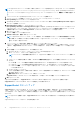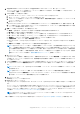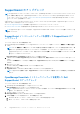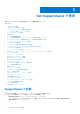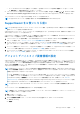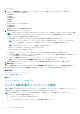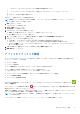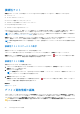Users Guide
Table Of Contents
- SupportAssist Version 2.1 for Dell OpenManage Essentials ユーザーズ ガイド
- 概要
- SupportAssist のインストール、アップグレード、およびアンインストール
- Dell SupportAssist の使用
- SupportAssist の起動
- SupportAssist をお使いになる前に
- デフォルトデバイスタイプ資格情報の設定
- ローカル SMTP 電子メールサーバーの設定
- デバイスのステータスの検証
- 接続性テスト
- デバイス資格情報の編集
- デバイス固有資格情報のデフォルトデバイスタイプ資格情報へのリセット
- デフォルトデバイスタイプ資格情報でのデバイス固有資格情報の上書き
- システムログコレクションのフィルタ処理
- システムログの手動送信
- システムログの自動収集の有効化または無効化
- システムログコレクションスケジュールの有効化または無効化
- システムログの定期収集のスケジュール
- デフォルトシステムログ収集スケジュール
- 特定のデバイスタイプにおけるシステムログコレクションのスケジュールの無効化
- ケースリストの表示
- デバイスインベントリの表示
- 表示されたデータのフィルタ処理
- 表示データからのフィルタの除去
- 表示されたデータの並べ替え
- デバイスのグループ化
- SupportAssist で使用されるデバイス資格情報
- システム資格情報の設定
- 自動アップデート
- プロキシサーバーの設定
- プロキシサーバー経由の接続性の確認
- 電子メール通知の設定
- SupportAssist のメンテナンスモードへの設定
- Dell OEM サーバーのサポート
- 連絡先情報の表示とアップデート
- ログへのアクセスと表示
- システムログコレクションへのアクセスと表示
- SupportAssist 製品情報の表示
- サポート情報の表示
- 文脈依存のヘルプへのアクセス
- トラブルシューティング
- Dell SupportAssist のユーザーインタフェース
- 関連文書およびリソース
- 付録(エラー コード)
1. SupportAssist のセットアップウィザード の SupportAssist へようこそ のページで、次へ をクリックします。
ネットワークがプロキシサーバーを経由してインターネットに接続されている場合は、プロキシ設定 ページが表示されます。そ
うでない場合は、登録 ページが表示されます。
2. プロキシ設定 ページが表示される場合:
a. サーバーアドレス フィールドに、プロキシサーバー IP アドレスまたはホスト名を入力します。
b. ポート フィールドに、プロキシサーバーのポート番号を入力します。
c. プロキシサーバへの接続にユーザー名とパスワードが必要な場合は、 認証が必要 を選択し、該当するフィールドにユーザー名
とパスワードを入力します。
d. 次へ をクリックします。
SupportAssist は入力されたプロキシサーバーの詳細を使用してプロキシサーバーへの接続を確認します。接続に成功すると 登
録 ページが表示されます。失敗した場合にはエラーメッセージが表示されます。プロキシサーバー接続の問題が解決しない場合
は、ネットワーク管理者にお問い合わせください。
3. 登録 ページが表示される場合は、次の情報を入力します。
● 会社名 — 会社名には、1 文字から 256 文字までの印刷可能な文字を使用する必要があります。
● 国 / 地域 — お住まいの国または地域を選択してください。
● 名 — 名には、文字、引用符 [ ’ ]、ピリオド [ . ]、スペースを使用でき、50 文字を超えないようにする必要があります。
● 姓 — 姓には、文字、引用符 [ ’ ]、ピリオド [ . ]、スペースを使用でき、50 文字を超えないようにする必要があります。
● 電話番号 — 少なくとも 10 文字を含み、50 文字を超えないようにする必要があります。
● 代替電話番号 — オプション。要件は 電話番号 と同じです。
● E-メールアドレス — name@company.com 形式で E-メールアドレスを入力します。5 文字から 50 文字までにする必要があ
ります。
● 希望の E-メール言語 — SupportAssist E-メール通知の希望の言語を選択します。
メモ: SupportAssist のセットアップ後は、一次連絡先情報のアップデートに加え、二次連絡先情報の入力を行うこともでき
ます。一次連絡先に連絡できない場合、デルは二次連絡先を通じてユーザーの会社に連絡を取ることができます。一次およ
び二次連絡先の両方に有効な E-メールが設定されている場合、両方に SupportAssist E-メールが送信されます。連絡先情報
をアップデートをする際に、ご希望の連絡方法、時間、およびパーツの発送先アドレスを選択することもできます。連絡先
情報のアップデートについての詳細は、「連絡先情報の表示とアップデート」を参照してください。
4. 次へ をクリックします。
SupportAssist がデルに接続し、登録を完了します。登録が正常に行われると、システム資格情報 ページが表示されます。失敗
した場合には、エラーメッセージが表示されます。登録問題が引き続き発生する場合は、ネットワーク管理者に問い合わせてサ
ポートを受けてください。
5. システム資格情報 ページに、OpenManage Essentials への接続に必要なユーザーアカウントのユーザー名とパスワードを入力しま
す。SupportAssist は システム資格情報 を使用して OpenManage Essentials に接続しデバイス情報およびアラート情報を取得し
ます。
メモ: ユーザーアカウントは、OpenManage Essentials 管理者、パワーユーザー、またはサイト管理者グループのメンバーであ
る必要があります。
メモ: 会社のセキュリティポリシー要件、またはその他の理由でユーザーアカウントの資格情報を変更する場合は、
SupportAssist の システム資格情報 もアップデートするようにしてください。サービスアカウントは有効期限のない資格情
報で作成し、サービスアカウント資格情報を入力することが推奨されます。
6. 次へ をクリックします。
Summary(サマリ)ページが表示されます。
7. Finish(終了)をクリックします。
SupportAssist ケース ページが表示されます。デバイス ページには、OpenManage Essentials で検出した対応デバイスが表示され
ます。
セットアップウィザードの手順を実行する際に、追加の SupportAssist コンポーネントがバックグラウンドでダウンロードおよび
インストールされます。SupportAssist コンポーネントは、対応デルデバイスからシステムログを生成し、問題を診断するために
デルテクニカルサポートが使用できるよう、そのシステムログを圧縮してアップロードします。生成されたシステムログについ
ての情報は、「システムログコレクションへのアクセスと表示」を参照してください。
メモ: SupportAssist コンポーネントがすでにシステムにインストールされている場合、コンポーネントは SupportAssist との
互換性があるバージョンに自動的に移行されます。
お使いの環境のデバイスを SupportAssist で監視できるようにするには「SupportAssist をお使いになる前に」の手順に従います。
SupportAssist のインストール、アップグレード、およびアンインストール 13